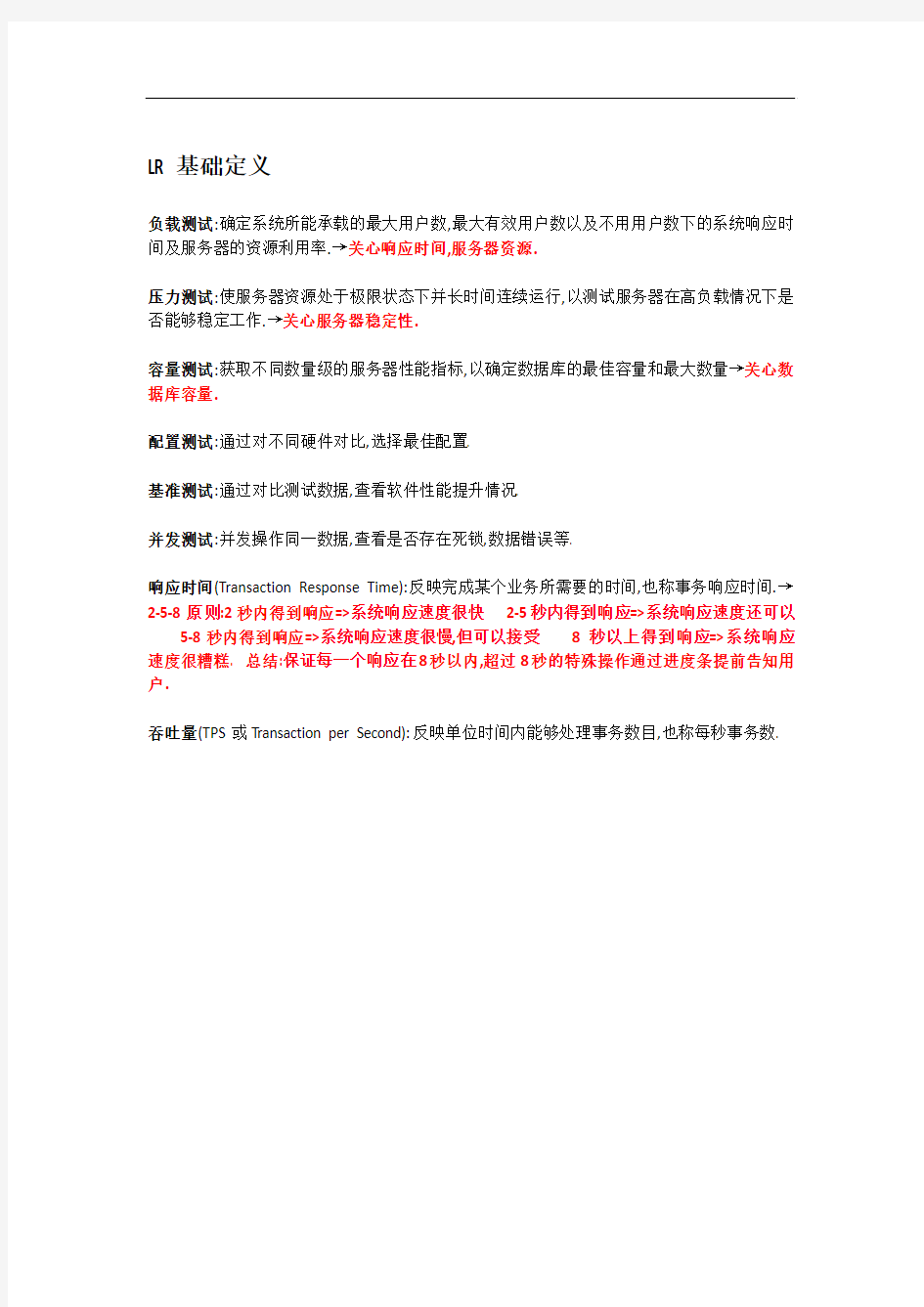
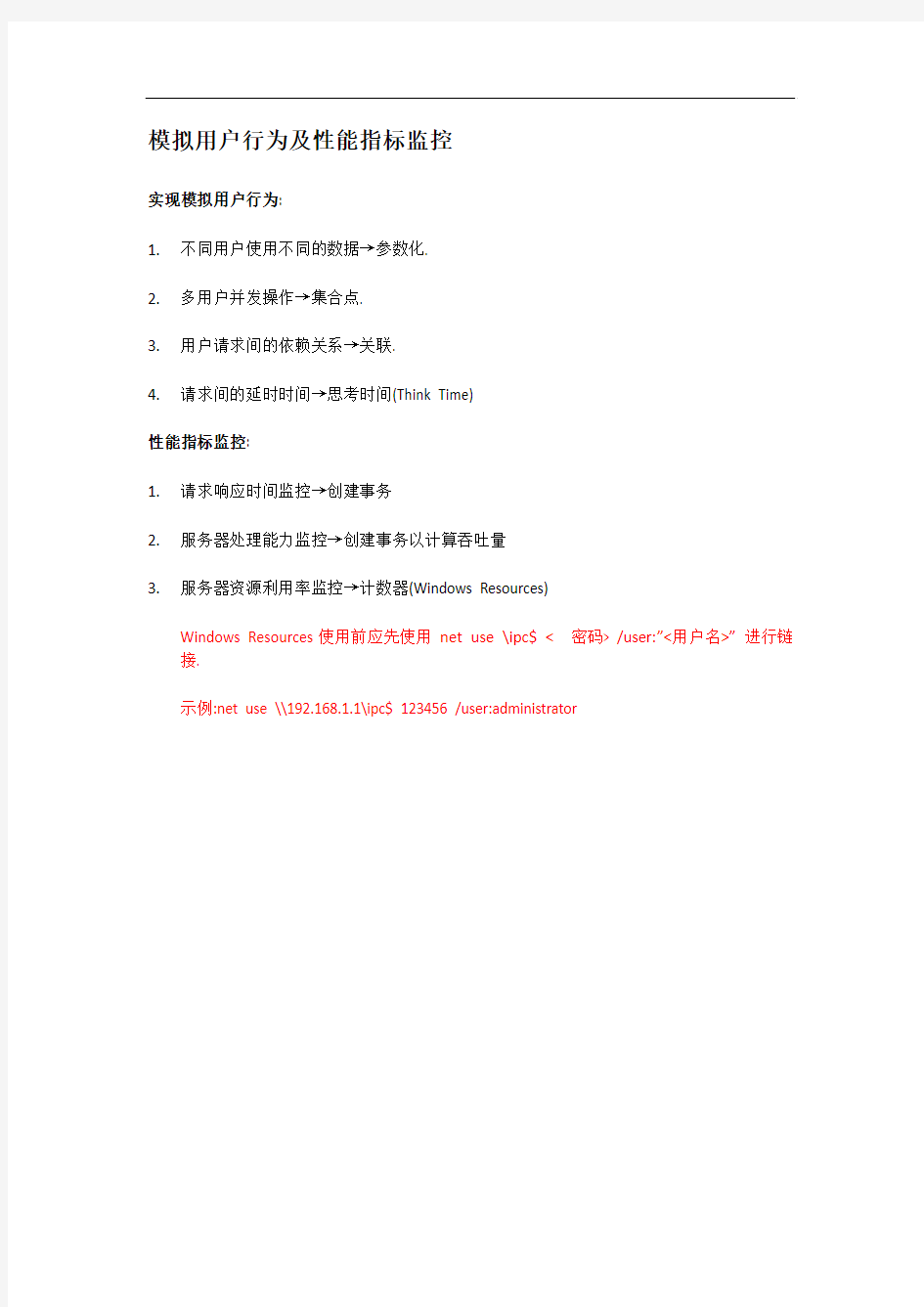
LR基础定义
负载测试:确定系统所能承载的最大用户数,最大有效用户数以及不用用户数下的系统响应时间及服务器的资源利用率.→关心响应时间,服务器资源.
压力测试:使服务器资源处于极限状态下并长时间连续运行,以测试服务器在高负载情况下是否能够稳定工作.→关心服务器稳定性.
容量测试:获取不同数量级的服务器性能指标,以确定数据库的最佳容量和最大数量→关心数据库容量.
配置测试:通过对不同硬件对比,选择最佳配置.
基准测试:通过对比测试数据,查看软件性能提升情况.
并发测试:并发操作同一数据,查看是否存在死锁,数据错误等.
响应时间(Transaction Response Time):反映完成某个业务所需要的时间,也称事务响应时间.→2-5-8原则:2秒内得到响应=>系统响应速度很快2-5秒内得到响应=>系统响应速度还可以5-8秒内得到响应=>系统响应速度很慢,但可以接受8秒以上得到响应=>系统响应速度很糟糕. 总结:保证每一个响应在8秒以内,超过8秒的特殊操作通过进度条提前告知用户.
吞吐量(TPS或T ransaction per Second):反映单位时间内能够处理事务数目,也称每秒事务数.
模拟用户行为及性能指标监控
实现模拟用户行为:
1.不同用户使用不同的数据→参数化.
2.多用户并发操作→集合点.
3.用户请求间的依赖关系→关联.
4.请求间的延时时间→思考时间(Think Time)
性能指标监控:
1.请求响应时间监控→创建事务
2.服务器处理能力监控→创建事务以计算吞吐量
3.服务器资源利用率监控→计数器(Windows Resources)
Windows Resources使用前应先使用net use
示例:net use \\192.168.1.1\ipc$ 123456 /user:administrator
Virtual User Generator新建脚本选项
在VuGen的欢迎页面,有如下4种录制途径:
New Script:新建脚本
Open Existing Script:打开已有的脚本
Create Script Form Template:从模板创建脚本
Protocol Advisor:协议顾问(帮助你决定采用什么样的协议来录制脚本) 这里我们选择最常用也是最基本的New Script为例进行介绍.
弹出如下图所示窗口:
Pic-1
New single Protocol Script:新建单协议脚本.
New Multiple Protocol Script:新建多协议脚本.
New Script Recent Protocol:最近使用过的协议.
通过与开发人员进行沟通或用Protocol Advisor功能得知被测系统所使用的协议.决定使用单协议或多协议方式来录制脚本.选择使用单协议方式录制时,如没有找到需要使用的协议,请在Category下来菜单中选择AllProtocol.
接下来以单一Web(HTTP/HTML)协议为例继续进行介绍.
选择New Single Protocol Script中的Web(HTTP/HTML).点击Create按钮.会弹出Start Recording 窗口.如下图所示:
Pic-2
Application Type(应用程序类型):分为两种
1.Internet Application:
录制对象是一个网络应用(基于浏览器);
当应用程序为Internet Application时,Program to record为所使用的浏览器.默认为Microsoft Internet Explorer.版本为系统当前所用的IE版本.如需使用其他浏览器则选择其他浏览器程序位置.
URL Address(URL地址):被测系统的URL地址.
Working directory(工作目录):使用默认工作目录即可.也可自行设定
Record into Action:录制到某个模块.可通过使用旁边的New按钮新建模块.
Record the application startup:是否应用程序启用后即开始录制
Option(录制环境设置):参见后续介绍
2.Win32 Application:
录制对象是一个Win32的标准客户端;
当应用程序为Win32 Application时,program to record为应用程序位置.
Program argument:程序参数,可根据选择进行填写.默认不填.
Working directory(工作目录):使用默认工作目录即可.也可自定设定Record into Action:录制到某个模块.可通过使用旁边的New按钮新建模块. Record the application startup:是否应用程序启用后即开始录制
Options(录制环境设置):参见后续介绍.
Recording Options(录制环境设置)
即start recording界面中的option按钮.界面如下图所示
Pic-3
1.Script(脚本设置):
1)Script Language:录制脚本所使用的汇编语言.默认为C语言.
2)Script Options:
a)Close all AUT processes when recording stops:当程序停止时.关闭所有活动的应
用程序进程,
b)Generate fixed think time after end transaction:在每个结束事物后都添加一个固
定的思考时间.
c)Generate record events log:描述所有捕捉的时间并生成报告.
d)Generate think time greater than threshold:如果用户超过指定的界限,那么插入
用户思考时间.
e)Maximum number of lines in action file:如果一个action 录制的行数超过指定的
界限,那么创建一个新的文件.
f)Track processes created as COM local servers:如果录制的一个应用程序的子进程
创建为一个COM本地服务,追踪他的活动.
2.Protocol(协议):
列出录制时所选的协议,并可以在此处决定取消或启用某些协议.
3.Recording(录制选项):
用于设置使用什么录制方式来获得脚本
基于浏览器的应用程序推荐使用HTML-based Script
不是基于浏览器的应用程序推荐使用URL-based Script
如果基于浏览器的应用程序中包含了javascript并且该脚本向服务器产生了请求,也要使用URL-based Script
基于浏览器的应用程序中使用了HTTPS安全协议,使用URL-based Script方式录制
1)HTML-based script:以HTML操作为录制级别,这种方式录制出来的脚本是基于HTML
基础的.只针对HTML请求,非HTML操作不进行录制.
HTML Advanced选项:
a) A script describing user actions(e.g. web_link,web_submit_form):基于解释用户
行为的脚本,具体描述了用户进行了什么操作(使用web_link()函数,语法如
web_link(“结果中显示的名称”,”TEXT=超链接名”,LAST);)→注重描述用户做了什
么操作
b) A script containing explicit URLs only(e.g. web_url,web_submit_data):基于URL请
求的脚本录制类型.具体描述了系统实际上得行为.不会带有任何前后依赖的内
容.(使用web_url()函数,语法如web_url(“结果中显示的名称”,”TEXT=超链接
名”,LAST);) →注重于实际上系统做了什么,标准IE访问的B/S架构建议使用这
种方式来录制
c)Record within the current script step:对于Java Script等内容直接作为web_rul下
的附属信息记录.
d)Record in separate steps and use concurrent groups:对于相关的内容新建一个
web_url来处理
e)Do not record:不录制额外内容
2)URL-based script: 基于URL的脚本这种方式录制出来的脚本是基于URL 请求的.
可以确保不会遗漏任何HTTP请求.→非IE标准的C/S架构,建议使用这种方式录制
a)Create concurrent groups for resource after their source HTML page:以url的方式
录制所有的界面元素(包括获取的方式)→本翻译不确定
b)Use web_custom_request only:仅使用web_custom_request()函数
4.Port Mapping:端口处理
5.Advanced:高级设置
1)Reset context for each action:录制每个action之间是否需要重置context,context中存
放请求发送返回后的数据信息,比如服务器返回的html,cookie,session等.
2)Save snapshot resource locally:是否在本地保存资源抓图.
3)Generate web_reg_find functions for page titles:是否为每个标题自动生成
web_reg_find检查点函数→当页面标题为动态时,不选择
a)Generate web_reg_find functions for sub-frames:是否为每个子框架自动生成
web_reg_find检查点函数
4)Add comment to script for HTTP errors recording:录制过程中出错了是否添加相关的
注释内容.
5)Support charset:编码规则选项
a)UTF-8编码方式(UTF-8为常用的中文编码)
b)EUC-jp编码方式
6)Record script using earlier recording engine:兼容性选项,使用早期录制引擎(需要重启
VuGen)
7)Recording schemes:对录制内容进行过滤(即是否录制)
a)Headers:对服务器返回HTTP请求包中的数据包头进行过滤
b)Content Types:对录制的征文内容进行过滤
c)Non-resource:设置需要录制的请求格式
8)Correlation:脚本录制时的关联选项
a)Enable correlation during recording:录制过程中自动关联
b)Add comments to script:添加脚本注释
General Option(通用基础设置)
界面如下图所示
Pic-4
1.Parameterization:参数化边界设置
2.Replay:回放设置
1)Animated run X msec:回放时函数执行间隔,单位为毫秒.用来实现脚本减速运行.通
常与View下的Animated run一起使用.脚本会以反色显示.
a)Only animate functions in Action sections:是否只针对action实施效果
2)Prompt for results directory:是否提示测试报告保存的目录名,某人情况下位result1,
选中的话就会每次提示保存的新目录名.
3)After replay:脚本运行结束后,需要系统做什么样的操作
a)View before replay:返回回放前的状态
b)Replay summary:直接打开想到中的回放结果统计.
c)Visual test results:脚本运行结束后打开测试报告.
3.Environment:环境
1)Save AutoRecover information every X minute:设置自动保存信息间隔.单位为分钟.
2)Auto show function syntax:自动显示函数解释信息,输入函数的左括号时将显示函数
的语法及其参数和原型.
3)Auto complete word:自动完成,输入函数的第一个字母时将显示一个函数列表.通过
它可以选择确切的函数.
4)Select Font:修改编辑器中显示的字体
5)Use custom comparison tool:使用传统对照工具(和tool→compare with script一起使
用)
4.Display:显示设置
1)Show browser during replay:运行脚本时会自动打开run-time viewer来显示正在运行
的脚本在浏览器中如何运作.
a)Auto arrange windows:脚本回放完后,run-time viewer自动最小化
2)Generate report during script execution:回放后生成test result.
5.Correlation:关联设置
1)Enable scripting and java applets on snapshot:在snapshot viewer中允许script或者
java applets运行.
2)Download images on snapshots viewer:在snapshot viewer中下载图片
3)Scan for differences between snapshot using:选择关联比较内容的模式
a)HTML comparison:基于HTML的比较模式
b)Text comparison:基于Text的比较模式→(建议内容为非标准HTML时使用)
4)Advanced:高级设置
a)Characters that should be treated as delimiters:默认以什么字符来作为关联的左
右边界.
b)Additional delimiters:可以支持扩展的分隔符
c)Carriage return:回车
d)New line:换行符
e)Tab characters:制表符
f)Lgnore differences shorter than X characters:多少个字符不同就不进行关联
g)Issue a waring for large correlations:关联内容超过10Kb是否提醒.
Run-time Setting(运行设置)
界面如下图所示
Pic-5
1.Run Logic:运行逻辑
脚本如何运行的,每个action和action之间运行的先后顺序就是在这里设置的
1)Number of Iterations:运行/迭代次数.→对Init , End两个模块无效
2)Insert Action:添加脚本到运行逻辑中
3)Insert block:添加脚本块到运行逻辑中→脚本块:用于组合模拟用户操作
4)Delete:删除
5)Move up:上移
6)Move up:下移
7)Properties:运行模式
a)Run logic:运行逻辑
i.Sequential:顺序运行
ii.Random:随机运行
b)Iterations:顺序运行模式下位迭代次数,随即运行下为运行可能性百分比.
2.Pacing:每次迭代之间的等待时间
配置脚本运行中每次iteration之间的等待时间,需要在重复做某事插入一个等待时间,就可以通过这个功能来实现.每当出现一次starting iteration或者是ending iteration就会检查一次pacing的设置.
1)As soon as the previous iteration ends:无等待时间.
2)After the previous iteration ends:等待多长时间后再次执行.
a)With a fixed delay of X sec:等待X秒后继续下次迭代
b)With a random delay of xxx to XXX sec:随机等待xxx-XXX秒后继续下次迭代
3)At fixed intervals , every X sec:前一次迭代到下一次迭代开始之间的等待时间
4)At random intervals , every xxx to XXX sec:前一次迭代后随机等待xxx-XXX秒后继续下
次迭代.
3.Log:日志
我们脚本的回放验证很多时候就是依靠日志来实现的,过多的日志虽然可以更清晰的了解脚本执行的内容,但是也为我们定位带来了不便.
1)Enable logging:是否记录日志
2)Send message only when an error occurs:只有当发生错误时才发送日志信息.
a)Size in Kb of log cache:日志缓存大小限制在X Kb.
3)Standard log:标准日志
4)Extended log:扩展日志
a)Parameter substitution:将参数赋值操作作为日志输出
b)Data returned by server:将服务器返回的请求作为日志输出
c)Advanced trace:高级跟踪日志
4.Think time:思考时间
通过这个设置来模拟用户等待操作的实现.由于loadrunner回放脚本是全速进行的,而真正的用户操作并不会如此迅速,所以要通过添加等待时间的方式,在脚本的运行过程中模拟用户的等待操作.实现这个操作的函数是lr_think_time()
1)Ignore think time:忽略思考时间.
2)Replay think time:回放思考时间
a)As recorded:按录制时的思考时间
b)Multiply recorded think time by X:按录制时的思考时间的X倍
c)Use random percentage of recorded think time Min: x %. Max: X %:按录制时间的
x%到X%随机
d)Limit think time to X seconds:限制最少思考时间为X秒
5.Additional attributes:自定义参数
6.Miscellaneous:其他
脚本中某个函数出错会导致整个脚本的停止运行,但在场景中会继续运行.
1)Error Handing:错误处理
a)Continue on error:发生错误时继续执行脚本
b)Fail open transaction on lr_error_message:当事务出现lr_error_message函数时,
将事务设置为Fail
c)Generate snapshot on error:出现错误时截图
2)Multithreading:线程方式设置
进程就是只一个虚拟用户用一个mmdrv.exe,线程是指多个用户一起使用一个
mmdrv.exe
a)Run Vuser as a process:以进程方式运行
b)Run Vuser as a thread:以线程方式运行
多线程可能引起同步问题,多进程占用更多资源.同时应注意只有线程安全协议才
能使用线程运行.不是安全协议的有:Sybase-Ctilb ; Sybase-dblib ; Informix ; tuxedo ;
peoplesoft-tuxedo.
3)Automatic Transactions:自动化事务
a)Define each action as a transaction:定义每个action为一个事务
b)Define each step as a] transaction:定义每个步骤为一个事务
7.Speed Simulation:带宽选项
1)Use maximum bandwidth:使用最大带宽
2)Use bandwidth XXXX:使用XXXX带宽
3)Use custom bandwidth(bps):使用自定义带宽
8.Browser Emulation:浏览器模拟
这个功能模拟了整个HTTP头中的user-agent信息,从而让服务器错误的认为是一个个真实的客户端对服务器发出了请求,通过设置可以将脚本模拟成各种浏览器,用来做浏览器兼容测试再合适不过了
1)User-Agent(browser to be emulated):使用虚拟用户(浏览器被模仿)
a)Change User-Agent:模拟各种浏览器.→可以用来做浏览器兼容性测试
https://www.doczj.com/doc/d212872743.html,e browser:使用浏览器
https://www.doczj.com/doc/d212872743.html,e custom browser:使用自定义浏览器
2)Simulate browser cache:是否模拟浏览器的cache
a)Cache URLs requiring content(HTMLs) :缓存URL中需要的内容
b)Check for newer versions of stored pages every visit to the page:检查比缓存的页
面更新的每个访问的页面
3)Download non-HTML resource:下载non-HTML资源
4)Simulate a new user on each iteration:模拟一个新用户来进行本次迭代的操作→可
能导致脚本的前后文丢失而回放失败
a)Clear cache on each iteration:每次迭代前清除cache
9.Proxy:代理
1)No proxy(direct connection to the internet):没有代理(直接连入因特网)
2)Obtain the proxy setting from the default browser:从默认浏览器获得代理设置
3)Use custom proxy:使用自定义代理
a)Use automatic configuration script:使用自动配置脚本
b)Use proxy server:使用代理服务器
10.Preference:运行时参数设置
1)Enable image and text check:允许图片和文本检查支持.
2)Hits per second and HTTP codes:每秒点击数监控
3)Pages per second(HTML Mode only):每秒点击数监控
4)Response bytes per second:每秒应答字节监控
5)WinInet replay instead of Sockets(windows only):使用WinInte引擎回放脚本
6)File and line in automatic transaction names:添加新脚本时是否添加唯一的事务名
7)Non-critical resource errors as warnings:如果资源文件出错,不以warnings提示方式出
现,而是直接以errors方式出现.
8)Save snapshot resources locally:在本地保存截图
9)Set advanced potions:HTTP请求的设置选项
HTTP部分:
a)HTTP version: HTTP版本
b)Keep-Alive HTTP connection:始终处于连接状态的HTTP连接
c)Accept-Language request header:接受语言请求标头
d)HTTP errors as warnings: HTTP错误(如警告所述)
e)HTTP-request connect timeout(sec):HTTP请求连接超时时间.
f)HTTP-request receive timeout(sec):HTTP请求接收超时时间.
g)HTTP Keep-Alive timeout(sec):HTTP Keep-Alive超时时间
h)Request Zlib Headers:请求Zlib标头
i)Accept server-side compression:接受服务端压缩
j)Delete unreferenced cache entries:删除未参考的高速缓存条目
General部分:
a)DNS caching: DNS高速缓存
b)Convert from/to UTF-8:从UTF-8转换/转换为UTF-8
c)Step timeout caused by resources is a warning:下载资源超时作为警告处理(对于
非资源Vugen仍然总是提示错误)
d)Parse HTML Content-Type:解析HTML内容类型
e)Step download timeout(sec):步骤下载超时时间
f)Network buffer size:网络缓冲区大小
g)Print NTLM information:打印NTLM信息
h)Print SSL information:打印SSL信息
i)Max number of error matches issued as errors:发布为ERRORS的最大错误匹配数
j)Maximum number of ‘META refresh’ to the same page:对同一页面进行”META刷新”的最大次数
k)ContentCheck values in UTF-8:ContentCheck值(以UTF-8格式)
l)Tree-View request body limit:树结构视图请求正文限制
Authentication部分
a)Fixed think time upon authentication retry(msec):身份验证重试时的固定思考时
间
b)Disable NTLM2 session security:禁用NTLM2安全会话
c)Use windows native NTLM implementation:使用windows本地NTLM验证
d)Override credentials in windows native NRLM implementation:覆盖Windows本地
NTLM验证中的凭据
e)Enable Integrated Authentication:启用集成身份验证
f)Induce heavy KDC load:引起较重的KDC负载
Log部分
a)Print buffer line length:打印缓冲区长度
b)Print buffer escape only binary zeros:打印缓冲区仅转义二进制0
General部分
a)Home page URL:主页URL
b)DOM-Based snapshots : 基于DOM的快照
c)Charset conversions by HTTP:通过HTTP进行字符集转换
d)Reparse when META changes charset : META更改字符集后重新解析
e)Fail on javascript error:因为javascript错误而失败
f)Initialize standard classes for each new window object:初始化每个新窗口对象的
标准类
g)Ignore acted-on element being disable:忽略被禁用的作为操作对象的元素Timers部分
a)Optimize timers at end of step:步骤结束时优化计时器
b)Single setTimeout/setInterval threshold(seconds):单个setTimeout/setInterval阀
LoadRunner使用手册 测试中心刘艳会 1 LoadRunner概要介绍 LoadRunner? 是一种预测系统行为和性能的工业标准级负载测试工具。通过以模拟上千万用户实施并发负载及实时性能监测的方式来确认和查找问题,LoadRunner 能够对整个企业架构进行测试。通过使用LoadRunner ,企业能最大限度地缩短测试时间,优化性能和加速应用系统的发布周期。 目前企业的网络应用环境都必须支持大量用户,网络体系架构中含各类应用环境且由不同供应商提供软件和硬件产品。难以预知的用户负载和愈来愈复杂的应用环境使公司时时担心会发生用户响应速度过慢,系统崩溃等问题。这些都不可避免地导致公司收益的损失。Mercury Interactive 的 LoadRunner 能让企业保护自己的收入来源,无需购置额外硬件而最大限度地利用现有的IT 资源,并确保终端用户在应用系统的各个环节中对其测试应用的质量,可靠性和可扩展性都有良好的评价。 LoadRunner 是一种适用于各种体系架构的自动负载测试工具,它能预测系统行为并优化系统性能。LoadRunner 的测试对象是整个企业的系统,它通过模拟实际用户的操作行为和实行实时性能监测,来帮助您更快的查找和发现问题。此外,LoadRunner 能支持广范的协议和技术,为您的特殊环境提供特殊的解决方案。 1.1 轻松创建虚拟用户 使用LoadRunner 的Virtual User Generator,您能很简便地创立起系统负载。该引擎能够生成虚拟用户,以虚拟用户的方式模拟真实用户的业务操作行为。它先记录下业务流程(如下订单或机票预定),然后将其转化为测试脚本。利用虚拟用户,您可以在Windows ,UNIX 或Linux 机器上同时产生成千上万个用户访问。所以LoadRunner能极大的减少负载测试所需的硬件和人力资源。另外,LoadRunner 的TurboLoad 专利技术能提供很高的适应性。TurboLoad 使您可以产生每天几十万名在线用户和数以百万计的点击数的负载。 用Virtual User Generator 建立测试脚本后,您可以对其进行参数化操作,这一操作能让您利用几套不同的实际发生数据来测试您的应用程序,从而反映出本系统的负载能力。以一个订单输入过程为例,参数化操作可将记录中的固定数据,如订单号和客户名称,由可变值来代替。在这些变量内随意输入可能的订单号和客户名,来匹配多个实际用户的操作行为。 LoadRunner 通过它的Data Wizard 来自动实现其测试数据的参数化。Data Wizard 直接
1 准备工作 首先,监视Linux一定要有rstatd这个守护进程,有的Linux版本里也有可能是rpc.rstatd这里只是名字不同而已,功能是一样的 一般来说LINUX需要下载一个包才有这个服务,包名字是rpc.rstatd-4.0.1.tar.gz. 这是一个源码,需要编译, 下载并安装rstatd tar xzvf rpc.rstatd-4.0.1.tar.gz ./configure —配置 make —编译 make install —安装 rpc.rstatd —启动rstatd进程 rpcinfo –p // 执行此命令检查rpc服务的状态 程序版本协议端口 1000002 tcp111 portmapper 1000002 udp111 portmapper 1000241 udp 32768 status 1000241 tcp 32769 status 1000015 udp867 rstatd 1000013 udp867 rstatd 1000012 udp867 rstatd 1000011 udp867 rstatd
配置rstatd 目标守护进程是xinetd,它的主配置文件是/etc/xinetd.conf 里面内容是 只有基本信息 # Simple configuration xinetd # # Some defaults, and include /etc/xinetd.d/ defaults { instances = 60 log_type = SYSLOG authpriv log_on_success = HOST PID log_on_failure = HOST cps = 25 30 } includedir /etc/xinetd.d 里面内容的意思在这里就不说了!网上有具体解释, 我们这里需要修改的是/etc/xinetd.d/下的三个conf文件rlogin ,rsh,rexec 这三个配置文件, 打这三个文件里的disable = yes都改成 disable = no ( disabled 用在默认的 {} 中禁止服务)
LoadRunner使用教程 1. 了解LoadRunner 1.1 Loadrunner简介 LoadRunner 是一种预测系统行为和性能的工业标准级负载测试工具。通过以模拟上千万用户实施并发负载及实时性能监测的方式来确认和查找问题,LoadRunner 能够对整个企业架构进行测试。通过使用LoadRunner,企业能最大限度地缩短测试时间,优化性能和加速应用系统的发布周期。目前企业的网络应用环境都必须支持大量用户,网络体系架构中含各类应用环境且由不同供应商提供软件和硬件产品。难以预知的用户负载和愈来愈复杂的应用环境使公司时时担心会发生用户响应速度过慢、系统崩溃等问题。这些都不可避免地导致公司收益的损失。Mercury Interactive 的LoadRunner 能让企业保护自己的收入来源,无需购置额外硬件而最大限度地利用现有的IT 资源,并确保终端用户在应用系统的各个环节中对其测试应用的质量,可靠性和可扩展性都有良好的评价。LoadRunner 是一种适用于各种体系架构的自动负载测试工具,它能预测系统行为并优化系统性能。LoadRunner 的测试对象是整个企业的系统,它通过模拟实际用户的操作行为和实行实时性能监测,来帮助您更快的查找和发现问题。此外,LoadRunner 能支持广的协议和技术,为您的特殊环境提供特殊的解决方案。 1.2 为什么应进行自动性能测试? 自动性能测试是一项规,它利用有关产品、人员和过程的信息来减少应用程 序、升级程序或修补程序部署中的风险。自动性能测试的核心原理是通过将生产 时的工作量应用于预部署系统来衡量系统性能和最终用户体验。构造严密的性能 测试可回答如下问题: ?应用程序是否能够很快地响应用户的要求? ?应用程序是否能处理预期的用户负载并具有盈余能力? ?应用程序是否能处理业务所需的事务数量?
3.9事务 3.9.1响应时间 事务是指用户在客户端做一种或多种业务所需要的操作集,通过事务函数可以标记完成该业务所需要的操作内容;另一方面事务可以用来统计用户操作的响应时间,事务响应时间是通过记录用户请求的开始时间和服务器返回内容到客户时间的差值来计算用户操作响应时间的,如图3.159 所示。 图3.159事务响应时间计算方式这里的响应时间不包含客户端 GUI 时间(例如浏览器解释页面所消耗的 时间)。 前面说响应时间是服务器返回和用户请求发出之间的时间差,那么得到这个时间就够了吗? 例如:现在有一场跑步比赛。当比赛完成后,可以得到每位运动员跑完整个比赛所需要消耗的时间,现在需要分析谁的起跑好、谁的冲刺好,能分析出来吗?答案是不能,虽然得到了最重要的完成比赛的响应时间,但是这对分析和优化几乎没有作用,因为只知道了结果而不知道过程。跑步的时间是由起跑、中途、冲刺等时间组成的,如果想要进行分析优化,必须先了解各个阶段所花费的时间和速度以及各个运动员的优缺点。 对于软件来说,通过事务得到的系统响应时间也是由非常多的部分组成的,一般来说响应时间由网络时间、服务器处理时间、网络延迟三大部分组成。先来看看当一个客户端发出请求到服务器返回需要经历哪些路径,如图3.160所示。
图3.160事务响应时间组成 1.网络时间 客户端发出请求首先通过网络来到Web Server 上(消耗时间为N1);然后Web Server 将处理后的请求发送给App Server (消耗时间为N2);App Server 将操作数据指令发送给Database (消耗时间为N3);Database 服务器将查询结果数据发送回App Server (消耗时间为N4);App Server 将处理后的页面发给Web Server (消耗时间为N5);最后Web Server 将HTML 转发到客户端(消耗时间为N6)。这里的N x 都是网络传输上的时间开销,没有计算业务处理所需要花费的时间。 2.服务器处理时间 另外一个方面还要考虑各个服务器处理所需要的时间WT 、AT 、DT 。 3.网络延迟 除了上面两种时间开销以外,还要考虑网络延迟的问 题。 所以最终的响应时间组成为:响应时间=网络延迟时间+WT+AT+DT + (N1+N2+N3)+(N4+N5+N6)+WT+AT+DT 也可以简单认为响应时间由网络开销(前端)和服务 器端开销(后端)两大部分组成,如图3.161所示。那么这些消耗的时间都花在什么事情上了呢?影响网络的因素一般包括以下内容:1.前端Network ?DNS Lookup ?Time to connect ?Time to first buffer ?Network Time ?Download Time ?SSL handshake ?FTP authentication ?Client Time 图3161事务响应时间组成详解
南昌大学软件学院 实验报告 实验名称 LoadRunner的使用 实验地点 实验日期 指导教师 学生班级 学生姓名 学生学号 提交日期 LoadRunner简介: LoadRunner 是一种适用于各种体系架构的自动负载测试工具,它能预测系统行为并优化系统性能。LoadRunner 的测试对象是整个企业的系统,它通过模拟实际用户的操作行为和实行实时性能监测,来帮助您更快的查找和发现问题。此外,LoadRunner 能支持广范的协议和技术,为您的特殊环境提供特殊的解决方案。LoadRunner是目前应用最为广泛的性能测试工具之一。 一、实验目的
1. 熟练LoadRunner的工具组成和工具原理。 2. 熟练使用LoadRunner进行Web系统测试和压力负载测试。 3. 掌握LoadRunner测试流程。 二、实验设备 PC机:清华同方电脑 操作系统:windows 7 实用工具:WPS Office,LoadRunner8.0工具,IE9 三、实验内容 (1)、熟悉LoadRunner的工具组成和工具原理 1.LoadRunner工具组成 虚拟用户脚本生成器:捕获最终用户业务流程和创建自动性能测试脚本,即我们在以后说的产生测试脚本; 压力产生器:通过运行虚拟用户产生实际的负载; 用户代理:协调不同负载机上虚拟用户,产生步调一致的虚拟用户;压力调度:根据用户对场景的设置,设置不同脚本的虚拟用户数量;监视系统:监控主要的性能计数器; 压力结果分析工具:本身不能代替分析人员,但是可以辅助测试结果的分析。 2.LoadRunner工具原理 代理(Proxy)是客户端和服务器端之间的中介人,LoadRunner 就是通过代理方式截获客户端和服务器之间交互的数据流。 ①虚拟用户脚本生成器通过代理方式接收客户端发送的数据包,
LoadRunner测试实例详解 摘要:本文通过实例讲解介绍了LoadRunner 工具的使用,介于公司的实际情况,文中主要是对工具的基本使用做了详细描述,高级运用方面除性能计数器与参数设置外其它均未涉及,待以后补充。目的是使公司人员根据该手册便可以独立运用Loadrunner进行压力测试 主题词:Loadrunner 工具压力测试 1 LoadRunner 概要介绍 LoadRunner 是一种预测系统行为和性能的工业标准级负载测试工具。通过以模拟上千万用户实施并发负载及实时性能监测的方式来确认和查找问题,LoadRunner 能够对整个企业架构进行测试。通过使用LoadRunner ,企业能最大限度地缩短测试时间,优化性能和加速应用系统的发布周期。目前企业的网络应用环境都必须支持大量用户,网络体系架构中含各类应用环境且由不同供应商提供软件和硬件产品。难以预知的用户负载和愈来愈复杂的应用环境使公司时时担心会发生用户响应速度过慢,系统崩溃等问题。这些都不可避免地导致公司收益的损失。Mercury Interactive 的LoadRunner 能让企业保护自己的收入来源,无需购置额外硬件而最大限度地利用现有的IT 资源,并确保终端用户在应用系统的各个环节中对其测试应用的质量,可靠性和可扩展性都有良好的评价。LoadRunner 是一种适用于各种体系架构的自动负载测试工具,它能预测系统行为并优化系统性能。LoadRunner 的测试对象是整个企业的系统,它通过模拟实际用户的操作行为和实行实时性能监测,来帮助您更快的查找和发现问题。此外,LoadRunner 能支持广范的协议和技术,为您的特殊环境提供特殊的解决方案。 1.1 基本步骤 使用LoadRunner 完成测试一般分为四个步骤: 1)Vvitrual User Generator 创建脚本 创建脚本,选择协议
LoadRunner操作入门 案例介绍: 测试Tomcat自带的一个jsp提交表单的性能。 测试页面如下: 输入一个数字后,点击提交,执行程序后返回页面:
测试步骤 第一步:录制脚本 从程序菜单中启动“LoadRunner”->“Visual User Generator” 在协议选择框中选择“Web(HTTP/HTML)”协议,进入主界面。 在工具条上选择“Start Record”,弹出启动“Start Recording”对话框。 在URL输入框中输入上述要测试的第一个页面的URL,即输入表单的页面。 同时注意,请让“Record the application startup”选择框失效,以便手工控制录制开始的时间,跳过刚开始的输入页面。 点击“OK”,这是LoadRunner会启动浏览器,并指向第一个输入页面,同时在浏览器窗口上方将出现一个“Recording Suspended…”的工具条窗口。 等待输入页面显示完全以后,点击工具条窗口中的“Record”按钮,进入录制状态,从现在 开始,在打开的浏览器上的所有操作将被录制成测试的脚本。
执行预定的表单提交动作,等结果页面显示完整以后,点击工具条上的黑色方框按钮,停止录制,回到Visual User Generator的主窗口,此时可以看到脚本已经录制成功。 选择“File”->“Save”,把当前的脚本保存下来 第二步:生成测试场景 选择菜单“Tools”->“Create Controller Scenario”,弹出“Create Scenario”对话框,保持缺省值不变,直接点击“OK”,唯一可能需要该的就是测试结果文件生成的路径。 这时,将启动LoadRunner的另一个工具“Controller”,这是执行压力测试的环境。 Controller的主界面有“Design”和“Run”两个Tab组成,可以随时切换,首先进入的是Design界面,在这里可以调整运行场景的各种参数,如果只是作强度测试,唯一需要调整 就是并发用户数,如下图所示:
LoadRunner测试webservice教程 1. 了解LoadRunner 1.1 Loadrunner简介 LoadRunner 是一种预测系统行为和性能的工业标准级负载测试工具。通过以模拟上千万用户实施并发负载及实时性能监测的方式来确认和查找问题,LoadRunner 能够对整个企业架构进行测试。通过使用LoadRunner,企业能最大限度地缩短测试时间,优化性能和加速应用系统的发布周期。目前企业的网络应用环境都必须支持大量用户,网络体系架构中含各类应用环境且由不同供应商提供软件和硬件产品。难以预知的用户负载和愈来愈复杂的应用环境使公司时时担心会发生用户响应速度过慢、系统崩溃等问题。这些都不可避免地导致公司收益的损失。Mercury Interactive 的LoadRunner 能让企业保护自己的收入来源,无需购置额外硬件而最大限度地利用现有的IT 资源,并确保终端用户在应用系统的各个环节中对其测试应用的质量,可靠性和可扩展性都有良好的评价。LoadRunner 是一种适用于各种体系架构的自动负载测试工具,它能预测系统行为并优化系统性能。LoadRunner 的测试对象是整个企业的系统,它通过模拟实际用户的操作行为和实行实时性能监测,来帮助您更快的查找和发现问题。此外,LoadRunner 能支持广范的协议和技术,为您的特殊环境提供特殊的解决方案。 1.2 为什么应进行自动性能测试? 自动性能测试是一项规范,它利用有关产品、人员和过程的信息来减少应用程 序、升级程序或修补程序部署中的风险。自动性能测试的核心原理是通过将生产 时的工作量应用于预部署系统来衡量系统性能和最终用户体验。构造严密的性能 测试可回答如下问题: ?应用程序是否能够很快地响应用户的要求? ?应用程序是否能处理预期的用户负载并具有盈余能力? ?应用程序是否能处理业务所需的事务数量?
一、LoadRunner的下载,安装与破解 .ddooo./softdown/61971.htm https://www.doczj.com/doc/d212872743.html,/softjc/71256.html// 这是安装篇 二、LoadRunner在Web项目上的使用 1.新建一个Web(HTTP/HTML):File---->new New single Protocol Script :选择一个协议 New Multiple Protocol Script :选择多个协议 New Script recent Protocol :选择最近使用的协议 2.点击Start Record开始录制
Application type :选择程序类型。包含两个选项,Internet Applications 一般指B/S的系统,也就是通过浏览器访问的系统;Win32 Applications 一般C/S 的系统,也就是本地的应用程序,如QQ Program to record :选择启动程序的路径,如果是本地程序(C/S),就找到程序的启动程序。(这个暂时没有使用过) 如果是B/S的体统找到IE浏览器的安装路径。如: C:\Program Files (x86)\Internet Explorer\iexplore.exe 。 默认为Microsoft Internet Explorer,最好手动指定IE浏览器的安装路径。 URL Address :如果是B/S的系统,请输入要访问的网址(如果访问本机,要用127.0.0.1代替localhost,如127.0.0.1:8080/ssh)。如果是C/S则为空。 Working directory :工具目录,也就是分析信息的保存路径。Record into Action :将录制结果放到Action里面 3.点击Options
?性能测试定义 ?性能测试是通过自动化的测试工具模拟多种正常、峰值以及异常负载条件来对系统的各项性能指标进行测试。 ?性能测试包括负载测试和压力测试。 ?负载测试,确定在各种工作负载下系统的性能,目标是测试当负载逐渐增加时,系统各项性能指标的变化情况。 ?压力测试是通过确定一个系统的瓶颈或者不能接收的性能点,来获得系统能提供的最大服务级别的测试。 ?性能测试工具LoadRunner简介 ?LoadRunner是Mercury (HP)公司开发的一套预测系统行为和性能的工业标准级负载 测试工具 ?用于测试应用程序的性能 ?在可控制的峰值负载条件下测试系统 ?通过LoadRunner,可以在可控制的峰值负载条件下测试系统,以隔离和标识潜在的客 户端、网络和服务器瓶颈。要生成负载,LoadRunner 将运行分布在网络中的数千个虚拟用户。通过使用最少的硬件资源,这些虚拟用户提供一致的、可重复并可度量的负载,像实际用户一样使用您的应用程序。LoadRunner 深入的报告和图可以提供评估应用程序性能所需的信息 ?使用LoadRunner做性能测试的好处 如果不使用LoadRunner工具做性能测试的话,要对一个程序做性测试需做以下步骤: 1、编写一个测试程序,而且该程序还必须是多线程的以便达到同时多用访问的效果 2、运行测试程序,程序运行时通过打日志或其它方法来收集运行数,而且该程序还只能运 行在一台机器上,如要联机运行并收集日志数据则需更复杂的编程 3、测试程序完成后收集运行所产生的数据,通过复杂的计算得到一组数据来表明程序的性 能。通过这些数据不能很直观的发现程序的性能瓶颈点 如使用LoadRunner来做性能测试则以上的问题都将由LoadRunner来替你解决。你只用关心要测试的程序脚本该怎么写。写完脚本后通过控制台可将该脚本分配给多个线程来运程,如要运行的线程有上千个,一台机器不能满足测试要求。可部署多台机器来运行脚本,这里的部署只是在要运行的机器上装一个LoadRunner负载程序,然后用控制台连接起来。 LoadRunner解决了我们做性能测试时一些关键问题,我们只要把脚本写好就OK了。性能测试完成后,通过分析测试中收集到的数据便能以图形的方式来展现测试过程中的种种情况,这样来分析起来就直观了很多。 ?LoadRunner的组成 共有四部份组成 1、虚拟用户生成器,用户于录制(把你据做的操作给记录下来并形成代码)或编写测试脚本 2、控制台,控制脚本的运行情况,可指定将脚本运行的线程数,可连接多个负载器并将脚 本放到它上面运行 3、分析器,分析脚本运行所产生的数据并形成多种类别的图表,以方便查看和分析 4、负载器,用于运行性能脚本,负载器可安装到多台机器上,控制台可将这些机器上的负 载器给联合起来做测试
Load Runner 使用说明 一、组件: (一) VuGen:用于捕获最终用户业务流程和创建怎动化性能测试脚本。 1. 录制脚本: (1) 集合点Rendezvous (2) 验证点Check Point:文本验证点Text Check、图片验证点Image Check (3) 事务Transaction:事务开始Start Transaction、事务结束End Transaction (4) 注释与消息Comment & Message:/***/ 2. 增强并编辑Vuser脚本 (1) 参数化: 在Select next now中的参数:Sequential顺序、Random随机、Unique唯一 在Update value on 参数:Each iteration每次迭代、Each occurrence每次出现、Once 一次 (2) 从数据库中导入数据 3. 配置动行时设置Runtime settings(运行时设置) (1) Number of Iterations:迭代次数 (2) 在Preferences中的Enable image and text check在脚本中添 加验证点时必须选中。 4. 在独立模式下运行Vuser脚本 5. 集成Vuser脚本 (二) Controller:用于组织、驱动、管理和监控负载测试。 1. 创建方案 (1) 创建手动方案
(2) 创建百分比模式方案 (3) 创建面向目标的方案 2. 计划方案 (1) 开始时间 (2) 方案运行设置:加压Ramp Up、持续时间Duration、减压Ramp Dowm 3. 运行方案 4. 监视方案 (1) RuntimeGraphs(运行时图) A. Running Vusers运行时图:Running正在运行的Vuser总数、Ready完成脚本初始化部分、即可以运行的Vuser数、Finished结束运行的Vuser数,包括通过的和失败的、Error执行时发生的错误Vuser B. Transaction Graphs事务监视图:Trans Response Time事务响应时间、Trans/Sec(Passed)每秒事务数(通过)、Trans/Sec(Failed/Stopped)每秒事务数(失败、停止)、 Total Trans/Sec(Passed)每秒事务总数(通过)。 (2) Web资源监视 A. Hits per Second第秒点击次数图: B. Throughput吞吐量图: C. HTTP Responses per Second每秒HTTP响应数图 代码列表: 代码Meaning 中文描述 200 OK 正常 302 Moved Temporarily 已找到
1.1创建负载测试 Controller 是中央控制台,用来创建、管理和监控您的测试。您可以使用 Controller 来运行模拟实际用户操作的示例脚本,并通过让一定数量的 Vuser 同时执行这些操作,在系统上产生负载。 1.打开HP Loadrunner11窗口 选择开始>程序>HP Loadrunner11>Loadrunner11,这时将打开Loadrunner11.00的窗口,如下图所示:
2.打开Controller 在Loadrunner11Launcher窗格中单击Run Load Tests(运行负载测试),默认情况下,Loadrunner11 Controller打开时将显示‘新建场景’对话框。
单击取消。Scenarios---场景 3.打开示例测试 在Controller菜单中打开,选择文件---打开,然后打开Loadrunner安装位置\tutorial 目录中的demo_scenario.lrs。
将打开 LoadRunner Controller 的“设计”选项卡,demo_script 测试将出现在“场景组”窗格中。您可以看到已经分配了 10 个 Vuser 来运行此测试。 图2.2.1
备注:如果没有将教程安装在默认 LoadRunner 安装目录下,脚本路径会出错(脚本路径将显示为红色)。要输入正确的路径,请选择脚本并单击向下箭头。单击浏览按钮并转至
2.2运行负载测试 在图2.2.1中,运行选项卡中,点击开始场景按钮,将出现Controller运行视图, Controller开始运行场景。 在场景组窗格中,可以看到Vuser逐渐开始运行并在系统中生成负载,您可以通过联机图像看到服务器对Vuser操作的响应情况。
LoadRunner性能测试软件的基本使用步骤 一. 1、测试脚本录制 1.1录制前准备工作 在录制脚本前需检查压测环境的整体功能是否正确,待测部分的功能是否正确,只有确定功能正确后才可进行压测。 1.2录制及调试脚本 在准备工作OK后,进行脚本的录制,具体过程如下: 打开“开始>程序>MercuryLoadRunner>MercuryLoadRunner”测试脚本录制; 2、点击“Create/EdirScripts”,也可在“File”下选择New 新建。 3、选择Web(HTTP/HTML)协议,我们测试的是B/S模式,采用的是Web协议,选择后点【OK】按钮。 4、点击界面中的录制按钮,这个表示开始录制脚本点。 录制前,如果已经打开待测页面的话,建议关闭该页面。点【OK】后,同时会出现这表示现在已经开始录制。 5、所有操作完成后,点击中停止按钮,停止录制,页面将自动关闭,返回到loadrunner录制界面,将在界面中显示录制脚本代码,保存录制的脚本。 6、调试代码并进行参数化 录制后的代码需要进行调试才可用于压测,调试的办法就是进行
回放操作,如果回放过程无错误,运行结果也正确的话,则可用于压测。 二.设计测试场景 在脚本录制完成,调试通过后,可以进行测试场景的设计。 1.打开“开始>程序>MercuryLoadRunner >MercuryLoadRunner” 2.点击的RunLoadTests;在新建场景的窗口,选择一种场景类型。 3.选择要进行场景设计的脚本,若没有出现需要对应的脚本,可点击Browse查找后添加进来,选择好脚本后,点add则可加入到右边的窗口中然后点【OK】。 4.显示的是脚本的路径与并发数个数,根据测试方案中的并发 数可更改此处的并发数。 Eg:假如我们设计的场景是每15秒增加2个,所有并发数增加完后持续运行5分钟,5分钟运行结束后,每30秒减少5个并发。 5.再点击页面右下角的“Run-timeSettings” 。 6.一切设置OK后,点击运行测试场景。 三.测试结果分析 1.场景执行结束后可以,使用loadrunner自带的分析工具进行结果分析。 2.在菜单栏中选择打开,找到要分析的场景执行结果,点【打开】即可,还可以直接在场景运行结束后,点击Controller菜单栏
LoadRunner使用快速上手 本着相互学习的目的,输出一份文档,希望大家互相探讨,给出意见,本文是最基础的使用向导,供初次使用者参考。 一.简单介绍 LoadRunner(LR)是美科利(Mercury)公司著名的性能测试产品,当然由于比较拉风06年后被HP收购,由于它的功能强大,在各行各业性能测试都能见到它的身影,比如,LR的Virtual User Genertor(VuGen)可执行Java开发的程序.NET程序,C开发的程序,使得LR几乎无所不能。 二.安装 安装前准备: *PC 一台内存最好大一点,Windows视窗操作系统 *LR安装包,破解文件,中国hacker真厉害,可以免费使用了,低调不要被发现。 开始安装,注意安装路径不能出现中文,安装机器最好是比较干净的,安装前关闭所有其他程序,包括防火墙,杀毒软件,尤其是卡爸丝机。 按照向导选择试用版,选Manual log in to this machine(手动登录),OK开始安装,重启后LR 会自动初始化,之后安装就成功了,然后按说明升级中文版破解一下,就可以开始测试了。 *试用版好像有并发量限制,使用15天到期,破解的License有两个,一个提供最大1000虚拟用户支持web协议,一个最大100虚拟用户所有协议全部支持,据说已经有漏洞可以无限使用了。 三.使用流程 1. 脚本录制与开发 使用LR时请暂停使用杀毒软件,以web测试为例。 进LR的VuGen(创建编辑脚本),这个工具提供测试脚本的录制与编辑,VuGen的录制功能十分强大,支持的协议也很广泛: 选择新建脚本,选择协议(比如常用的web协议)
脚本运行相关 lr_get_vuser_ip 作用 获取虚拟用户IP。 返回值 成功,返回虚拟用户的IP指针; 失败,返回NULL. 参数 无 例子 Action() { char *ip; ip = lr_get_vuser_ip(); if (ip) lr_output_message("The IP address is %s", ip); else lr_output_message("IP spoofing disabled"); } lr_vuser_status_message 作用 该函数将消息发送到消息到vuser状态区域,同时还将该字符串发送到vuser日志返回值 成功,0;
失败,-1说明事务名称非法或者没有调用lr_start_transaction 参数 (格式化输出) 例子 lr_vuser_status_message( "We are on iteration #%s", lr_eval_string( "{iteration}" ) ); lr_continue_on_error 作用 指定错误处理的方法 返回值 无 参数 (int value) 0:取消出错继续执行设置 1:发生错误继续运行脚本 2:发生错误跳至下个Action运行 3:发生错误跳至下一迭代来运行 4:发生错误结束当前用户 例子 //对于夜间执行的场景(一般会打开Continue on error选项)。一些非关键业务,则需要通过lr_continue_on_error (1)开启Continue on error选项,这样即使遇到错误也不会影响脚本的继续执行。但是对于关键业务,就需要关闭该项,使一些关键业务在出错时能够停止执行。//反之,如果在Run-time Settings中没有勾选Continue on error项,则应该通过组合使用lr_continue_on_error (1)与lr_continue_on_error (0)来使一些非关键业务发生错误后继续执行 Action() { …… ……
关于loadrunner 11 安装loadrunner 8.0后出现试图执行系统不支持的操作。 原因:.安装完以后不重启而直接启动lr。或者安装过程报错,也有这个问题。处理: 1.杀毒软件的问题,卸载以后,手动删除安装文件和注册表里面的信息,重启后 安装,杀毒软件的防御提示全部设为允许。 有一点需要注意的是:如果系统是Win7,那么在运行Loadrunner时,需要“以管理员身份运行”(右键—性),否则在添加licence时会报错(如下图)。 操作其他时也会报错(如下图) 破解方法: 1、用LR8.0中的mlr5lprg.dll、lm70.dll覆盖LR11安装目录下“bin”文件夹中的对应文件 2、手动修改注册表,删除下面内容(不删除的话,在添加licence时,会提示“License security violation……”): [HKEY_LOCAL_MACHINE\SOFTWARE\Mercury Interactive\LoadRunner\License2] [HKEY_LOCAL_MACHINE\SOFTWARE\Mercury Interactive\LoadRunner\License2\History]
"AIBGEBFW-JVED-ZKEKEKEKEKEBDNQAF-KBRDN"="" [HKEY_LOCAL_MACHINE\SOFTWARE\Mercury Interactive\LoadRunner\License2\PermanentLicense] @="AIBGEBFW-JVED-ZKEKEKEKEKEBDNQAF-KBRDN" "last"="AIBGEBFW-JVED-ZKEKEKEKEKEBDNQAF-KBRDN" [HKEY_LOCAL_MACHINE\SOFTWARE\Mercury Interactive\LoadRunner\License2\TemporaryLicense] @="AEBGEBFS-AKEKEKEKE-KAUCA" [HKEY_LOCAL_MACHINE\SOFTWARE\Classes\Interface\{87B3ADD4-21EB-11d5-93 EF-00105AA0FD2D}] @="IControl" 3、添加下面的licence,即可使用。 golba-100: AEAMAUIK-YAFEKEKJJKEEA-BCJGI web-10000: AEABEXFR-YTIEKEKJJMFKEKEKWBRAUNQJU-KBYGB (附加一个6.5W并发的license)AEACFSJI-YJKJKJJKEJIJD-BCLBR 解决loadrunner“license security violation.Operation is not allowed ”问题 现象:重装Loadrunner或者添加license时,报错.提示信息为:“license security violation.Operation is not allowed..”。 原因:之前安装过LoadRunner,在使用版10天过期之前,没有Update新的License,卸载后重新安装会出现这样的错误。即使有了正版的License去Update,也是出现这样的错误。 解决方法: 方法一: 1、到Loadrunner 运行正常的机器里( 安装路径要和你的相同,最好系统也一样),导出以下两项的注册表: HKEY_CURRENT_USER\Software\Mercury Interactive
第一章Loadrunner11简介 随着软件开发技术不断发展和日益成熟,现代应用程序也越来越复杂。应用程序可以利用数十个甚至数百个组件完成以前用纸或人工完成的工作。在业务处理过程中,应用程序复杂度与潜在故障点数目之间有直接的关联。这使得找出问题根本原因变得越来越困难。 软件惊人的变化速度和激增的复杂性为软件开发过程带来了巨大的风险。严格的性能测试是量化和减少这种风险最常见的策略。使用HP LoadRunner 进行自动化负载测试是应用程序部署过程中一个非常重要的环。 1.1为什么要实现性能自动化测试 自动化性能测试是利用产品、人员和流程来降低应用程序、升级程序或补丁程序部署风险的一种手段。自动化性能测试的核心是向预部署系统施加工作负载,同时评估系统性能和最终用户体验。一次组织合理的性能测试可以让用户清楚以下几点: 应用程序对目标用户的响应是否足够迅速? 应用程序是否能够游刃有余地处理预期用户负载? 应用程序是否能够处理业务所需的事务数? 在预期和非预期用户负载下应用程序是否稳定? 是否能够确保用户在使用此应用程序时感到满意? 通过回答这些问题,自动化性能测试可以量化业务状况的更改所带来的影响。这反过来也可以让用户清楚部署此应用程序的风险。有效的自动化性能测试可帮助您做出更加明智的发行决定,防止发行的应用程序带来系统停机和可用性问题。 1.2 LoadRunner 包含哪些组件 LoadRunner 包含以下组件: Virtual User Generator 录制最终用户业务流程并创建自动化性能测试脚本,即Vuser 脚本。 Controller 组织、驱动、管理并监控负载测试。 Load Generator 通过运行Vuser 产生负载。 Analysis 用于查看、剖析和比较性能结果。 Launcher 使您可以从单个访问点访问所有LoadRunner 组件。 1.3了解LoadRunner 术语 场景场景文件根据性能要求定义每次测试期间发生的事件。 Vuse 在场景中,LoadRunner 用虚拟用户(Vuser)代替真实用户。Vuser 模仿真用户的操作来使用应用系统。一个场景可以包含数十、数百乃至数千个Vuser。脚本Vuser 脚本描述Vuser 在场景中执行的操作。 事物要评测服务器性能,需要定义事务。事务代表要评测的终端用户业务流程。
Loadrunner分析结果图说明 1、Running Vusers图 使用Vuser 图可以确定方案,执行期间Vuser 的整体行为。 X 轴表示从方案开始运行以来已用的时间。Y 轴表示方案中的Vuser 数。 Vuser-Rendezvous 图主要反映Vuser 是在什么时候集合在这个点上,又是怎样的一个被释放的过程. 图中可以看到在1分4秒的地方50个用户全部集中到达集合点,持续了5分48秒开始释放用户,整个过程持续了6分钟。 2、Hits per Second图 “每秒点击次数”,即使运行场景过程中虚拟用户每秒向Web服务器提交的HTTP请求数。 通过它可以评估虚拟用户产生的负载量,如将其和“平均事务响应时间”图比较,
可以查看点击次数对事务性能产生的影响。通过对查看“每秒点击次数”,可以判断系统是否稳定。系统点击率下降通常表明服务器的响应速度在变慢,需进一步分析,发现系统瓶颈所在。 3、Throughput图 “吞吐率”显示的是场景运行过程中服务器的每秒的吞吐量。其度量单位是字节,表示虚拟用在任何给定的每一秒从服务器获得的数据量。 可以依据服务器的吞吐量来评估虚拟用户产生的负载量,以及看出服务器在流量方面的处理能力以及是否存在瓶颈。 X 轴表示从方案开始运行以来已用的时间。Y 轴表示服务器的吞吐量(以字节为单位)。 “吞吐率”图和“点击率”图的区别: “吞吐率”图,是每秒服务器处理的HTTP申请数。 “点击率”图,是客户端每秒从服务器获得的总数据量。
4、Transaction Summary图 对事务进行综合分析是性能分析的第一步,通过分析测试时间内用户事务的成功与失败情况,可以直接判断出系统是否运行正常。 5、Average Transaction Response Time图 “事务平均响应时间”显示的是测试场景运行期间的每一秒内事务执行所用的平均时间,通过它可以分析测试场景运行期间应用系统的性能走向。 例:随着测试时间的变化,系统处理事务的速度开始逐渐变慢,这说明应用系统随着投产时间的变化,整体性能将会有下降的趋势。 可以将事务平均响应时间图与“正在运行的Vuser”图进行比较,了解正在运行的Vuser 的数目对事务执行时间产生的影响。例如:如果平均事务响应时间图显示执行时间逐渐改善,则 可以将其与“正在运行的Vuser”图进行对比,看执行时间是否因为Vuser 负载减少而得到改
查看文章 关于loadrunner 11 2012年03月07日星期三 1:17 P.M. 安装方法与LR8.X和LR9.X是一样的。有一点需要注意的是:如果系统是Win7,那么在运行Loadrunner时,需要“以管理员身份运行”(右键—性),否则在添加licence时会报错(如下图)。 操作其他时也会报错(如下图) 破解方法: 1、用LR8.0中的mlr5lprg.dll、lm70.dll覆盖LR11安装目录下“bin”文件夹中的对应文件 2、手动修改注册表,删除下面内容(不删除的话,在添加licence时,会提示“License security violation……”): [HKEY_LOCAL_MACHINE\SOFTWARE\Mercury Interactive\LoadRunner\License2] [HKEY_LOCAL_MACHINE\SOFTWARE\Mercury Interactive\LoadRunner\License2\History] "AIBGEBFW-JVED-ZKEKEKEKEKEBDNQAF-KBRDN"="" [HKEY_LOCAL_MACHINE\SOFTWARE\Mercury Interactive\LoadRunner\License2\PermanentLicense]
@="AIBGEBFW-JVED-ZKEKEKEKEKEBDNQAF-KBRDN" "last"="AIBGEBFW-JVED-ZKEKEKEKEKEBDNQAF-KBRDN" [HKEY_LOCAL_MACHINE\SOFTWARE\Mercury Interactive\LoadRunner\License2\TemporaryLicense] @="AEBGEBFS-AKEKEKEKE-KAUCA" [HKEY_LOCAL_MACHINE\SOFTWARE\Classes\Interface\{87B3ADD4-21EB-11d5-93 EF-00105AA0FD2D}] @="IControl" 3、添加下面的licence,即可使用。 golba-100: AEAMAUIK-YAFEKEKJJKEEA-BCJGI web-10000: AEABEXFR-YTIEKEKJJMFKEKEKWBRAUNQJU-KBYGB (附加一个6.5W并发的license)AEACFSJI-YJKJKJJKEJIJD-BCLBR 解决loadrunner“license security violation.Operation is not allowed ”问题 现象:重装Loadrunner或者添加license时,报错.提示信息为:“license security violation.Operation is not allowed..”。 原因:之前安装过LoadRunner,在使用版10天过期之前,没有Update新的License,卸载后重新安装会出现这样的错误。即使有了正版的License去Update,也是出现这样的错误。 解决方法: 方法一: 1、到Loadrunner 运行正常的机器里( 安装路径要和你的相同,最好系统也一样),导出以下两项的注册表: HKEY_CURRENT_USER\Software\Mercury Interactive HKEY_LOCAL_MACHINE\SOFTWARE\Mercury Interactive 2、将这两个注册文件导到报错的机器里。 方法二: 可手动修改注册表,删除下面内容: